Công cụ sửa chữa khởi động kép: Sửa dữ liệu cấu hình khởi động BCD
Nguồn gốc của hầu hết các tình huống không thể khởi động trên Windows 10/8/7 là do định cấu hình sai hoặc thậm chí là tệp Dữ liệu Cấu hình Khởi động(Boot Configuration Data) bị hỏng , còn được gọi là BCD . BCD chứa các tham số cấu hình khởi động về cách khởi động hệ điều hành Windows(Windows operating system) của bạn .
Trong các phiên bản Windows trước , nó được lưu trữ trong tệp Boot.ini(Boot.ini file) . Trên hệ điều hành dựa trên EFI , bạn sẽ tìm thấy mục nhập trong trình quản lý khởi động chương trình cơ sở EFI , được đặt tại (EFI)\EFI\Microsoft\Boot\Bootmgfw.efi .
Một trong những lý do chính mà Microsoft nâng cấp từ Boot.ini lên BCD là để cải thiện hoạt động và giới thiệu các tính năng mới như Công cụ sửa chữa khởi động(Startup Repair Tool) , phím tắt Cài đặt đa người dùng(Multi-User Install) , v.v.
Hầu hết các Quản trị viên (Administrators)Hệ thống(System) sử dụng tiện ích dòng lệnh có tên BCDEdit.exe , giúp người dùng sửa đổi, tạo, chỉnh sửa các mục xóa từ Dữ liệu Cấu hình Khởi động(Boot Configuration Data) . Một số thao tác chúng ta có thể thực hiện bằng BCDEdit.exe là:
- Thêm các mục vào BCD hiện có
- Xóa các mục nhập khỏi BCD
- Hiển thị tất cả các cài đặt đang hoạt động
- Thay đổi giá trị thời gian chờ mặc định
Có rất nhiều điều bạn có thể làm với BCDEdit.exe . Nhưng vấn đề với lệnh này là nó không thân thiện lắm đối với một người dùng bình thường đang cố gắng sửa một cái gì đó. Một sai sót nhỏ có thể khiến hệ thống hoạt động của bạn không thể khởi động được. Vì vậy, nếu bạn muốn sửa chữa BCD của mình , có rất nhiều ứng dụng giúp bạn thực hiện quá trình này dễ dàng hơn. Ví dụ: hầu hết phần mềm Quản lý Đĩa(Disk Management) sẽ có một số lệnh tích hợp vào nó - như sửa chữa MBR , v.v.
Sửa dữ liệu cấu hình khởi động(Repair Boot Configuration Data) hoặc BCD
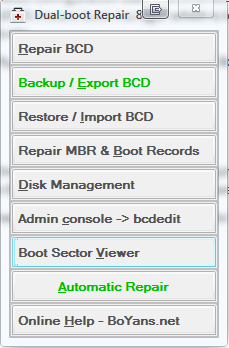
Hôm nay, tôi sẽ thảo luận về một tiện ích di động có tên là Dual Boot Repair Tool. Có một số lệnh thực sự hữu ích trong công cụ này sẽ giúp bạn khắc phục và sửa chữa MBR , PBR , BCD và cấu trúc đĩa. Tôi sẽ xem xét các tùy chọn để giải thích những gì nó làm.
Sửa chữa BCD(Repair BCD)(Repair BCD) : Nó làm chính xác như tên cho thấy. Tiện ích sẽ kiểm tra BCD để tìm các thông số không chính xác hoặc bất kỳ loại lỗi nào và nó sẽ sửa nó. Trước khi tiếp tục, bạn cần chọn ổ đĩa mà bạn có BCD , đường dẫn của thư mục Windows(Windows) , ngôn ngữ và phần sụn (phần vững BIOS-MBR hoặc EFI ). Hãy nhớ(Remember) , luôn chọn hệ điều hành đã cài đặt được cập nhật. Ví dụ: nếu bạn có Windows 7 và Windows 10 , bạn cần chọn Windows 10 .
Backup / Export BCD: Tùy chọn này sẽ giúp bạn sao lưu BCD của mình , tốt nhất bạn nên sao lưu BCD trước khi thực hiện bất kỳ thay đổi nhỏ nào
Restore / Import BCD: Nếu có sự cố, bạn có thể sử dụng tùy chọn này để khôi phục BCD của mình nếu bạn đã thực hiện sao lưu trước đó
Sửa chữa MBR & Boot Records(Repair MBR & Boot Records) : Giống như tên gọi, nó có thể sửa chữa Master Boot Record của bạn . Sử dụng tùy chọn này khi bạn cần giải quyết các vấn đề hỏng MBR hoặc khi bạn phải xóa mã không chuẩn khỏi MBR . Ngoài ra, tôi tin rằng nó chủ yếu ghi một khu vực khởi động mới vào phân vùng hệ thống, nếu khu vực khởi động được thay thế bằng một khu vực khởi động không chuẩn hoặc nếu nó bị hỏng một thời gian. Nó cũng đã khắc phục các sự cố thiếu NDLTR cũ đó .
Phần còn lại của các tùy chọn là khá nhiều tự giải thích. Hãy nhớ rằng(Remember) , nếu bạn không chắc chắn về bất kỳ tùy chọn nào trong số này, hãy sử dụng tùy chọn Tự động sửa chữa(Automatic Repair) , tùy chọn này an toàn hơn nhiều so với các lệnh khác.
Tải xuống Công cụ sửa chữa khởi động kép
Dual Boot Repair Tool là một công cụ nhỏ tiện lợi sẽ là một bổ sung tốt cho bộ sưu tập USB của bạn . Bạn có thể tải xuống công cụ từ www.boyans.net.
Cũng đọc:(Also read:)
- Sửa chữa Master Boot Record trong Windows 10(Repair Master Boot Record in Windows 10)
- Trình chỉnh sửa BCD trực quan nâng cao dành cho Windows(Advanced Visual BCD Editor for Windows)
- Không thể mở kho dữ liệu cấu hình khởi động(The boot configuration data store could not be opened)
- EasyBCD: Chỉnh sửa cài đặt khởi động Windows và cấu hình bộ nạp khởi động(EasyBCD: Edit Windows boot settings and configure the bootloader) .
Related posts
Advanced Visual BCD Editor & Boot Repair Tool cho Windows 10
BitLocker Setup Không thể xuất cửa hàng BCD (Boot Configuration Data)
Làm thế nào để xây dựng lại BCD or Boot Configuration Data file trong Windows 11/10
Làm thế nào để Backup & Restore Boot Configuration Data (BCD) trong Windows 10
Không thể kết nối với Internet? Try Complete Internet Repair Tool
MiniTool Power Data Recovery Free phục hồi dữ liệu từ các phân vùng bị hư hỏng
NeoRouter là Zero Configuration Remote Access & VPN Solution
Back UP & Restore Boot Sector & MBR với HDHacker
Khôi phục hoặc Repair DVD Drive Icon không hiển thị hoặc mất tích
operating system version không tương thích với Startup Repair
Windows 10 không khởi động được; Automatic Startup Repair, Reset PC không thành công và đi trong vòng lặp
Cisco Packet Tracer Networking Simulation Tool và lựa chọn thay thế miễn phí của nó
EaseUS Data Recovery Wizard Free cho phép bạn khôi phục dữ liệu bị mất hoặc bị xóa
Cách sử dụng Công cụ sửa chữa Microsoft .NET Framework (và tại sao)
Tại sao tôi không thể kết nối với Network Tool để chẩn đoán Network Problems
Windows Inspection Tool: Quá trình giám sát, dịch vụ, kết nối, v.v
Fix Boot Configuration Data File thiếu một số thông tin cần thiết
Change Boot Menu Text, khi khởi động kép cùng một phiên bản của Windows
DataNumen Zip Repair là một phần mềm miễn phí cho Zip recovery Windows PC
Khôi phục, Fix, Repair Master Boot Record (MBR) trong Windows 10
